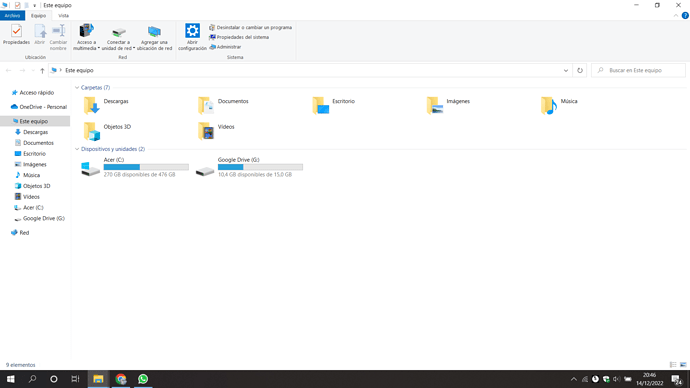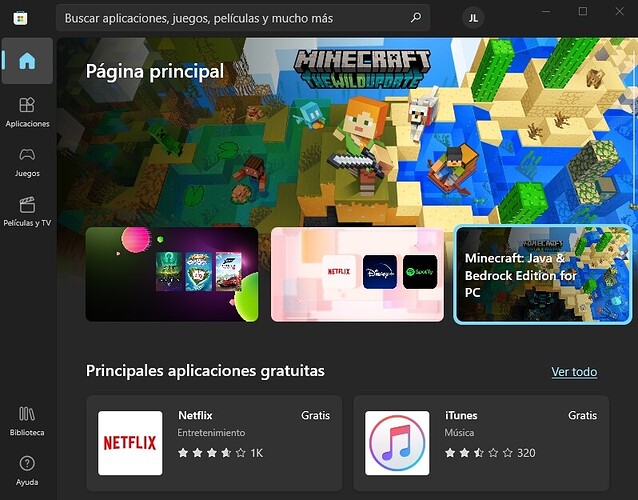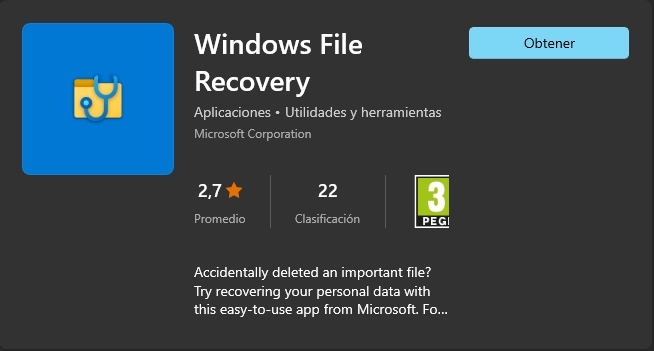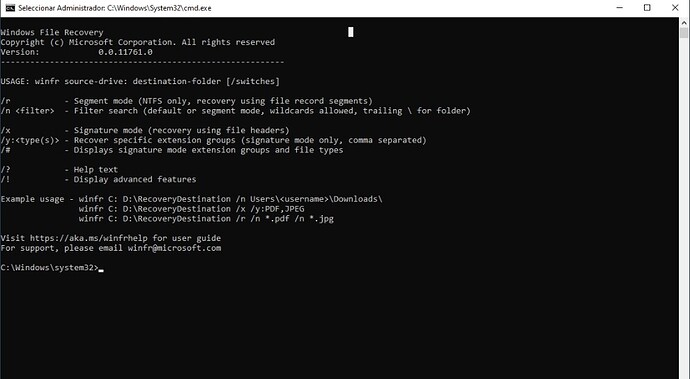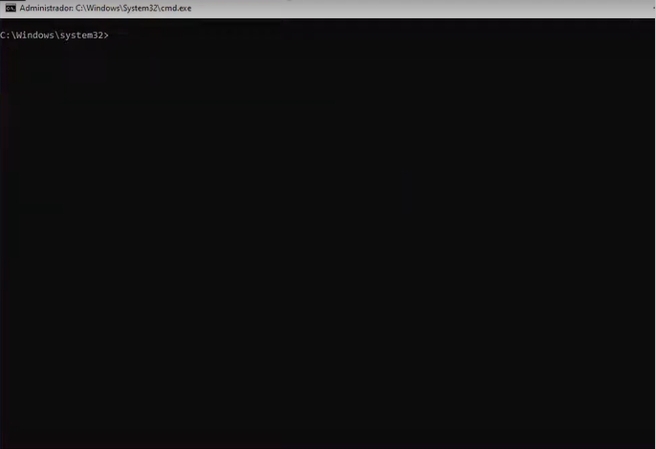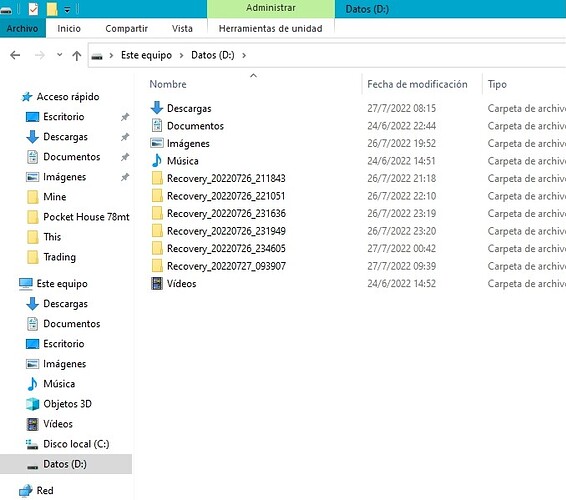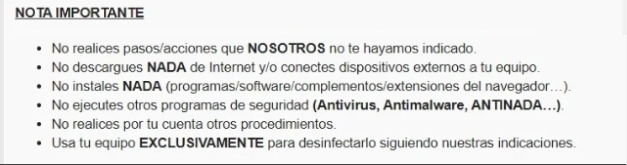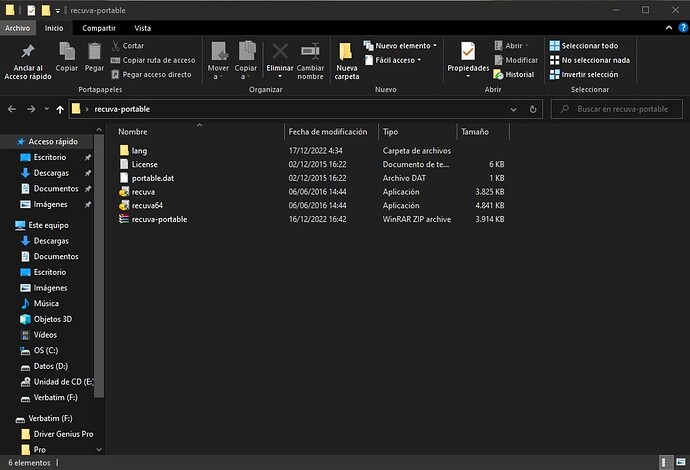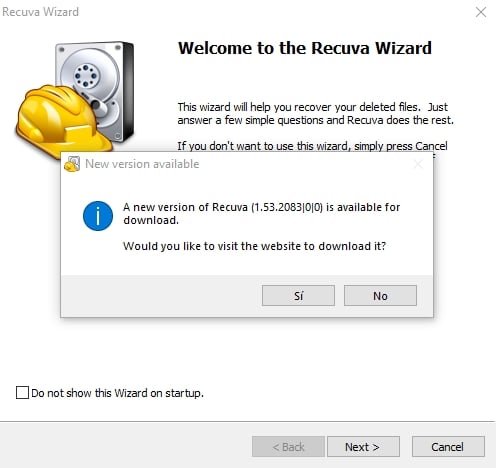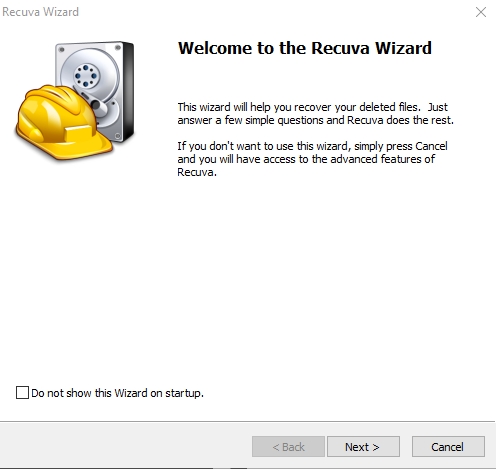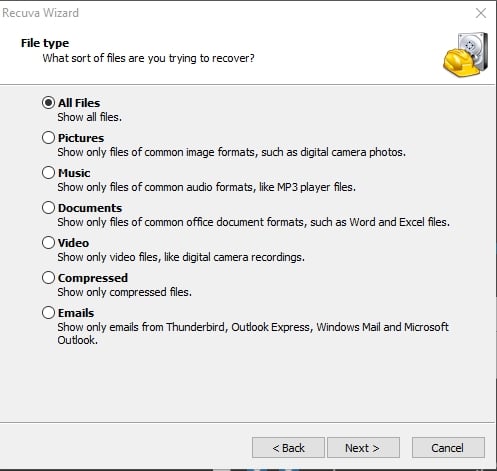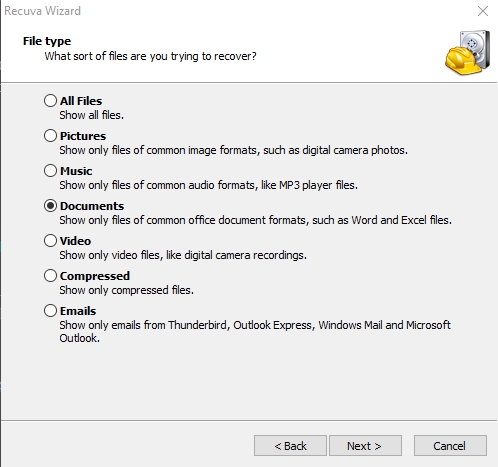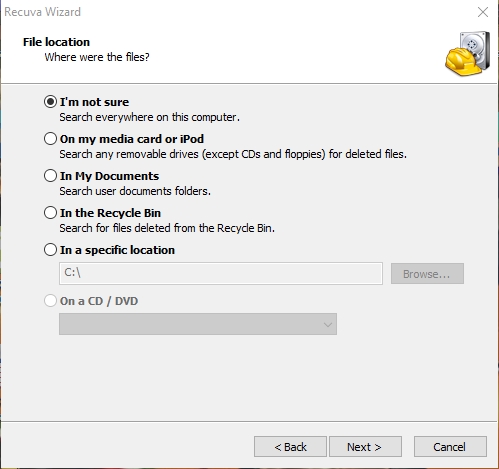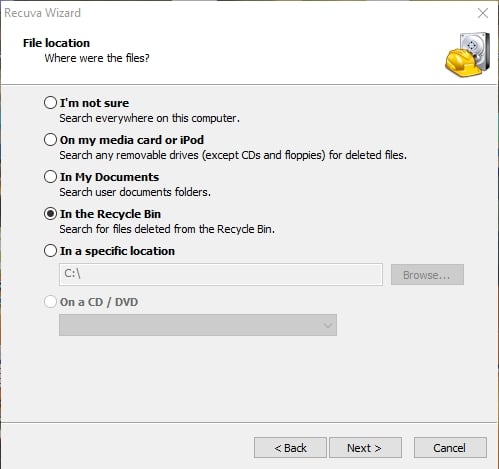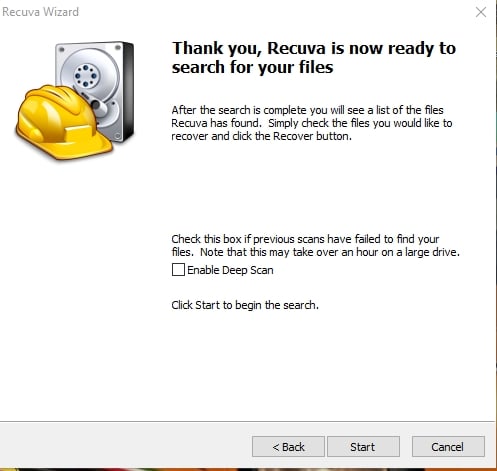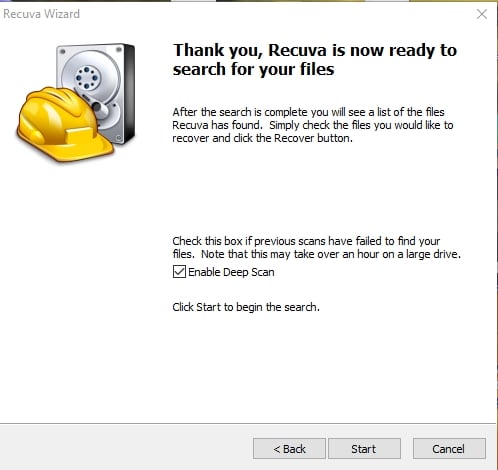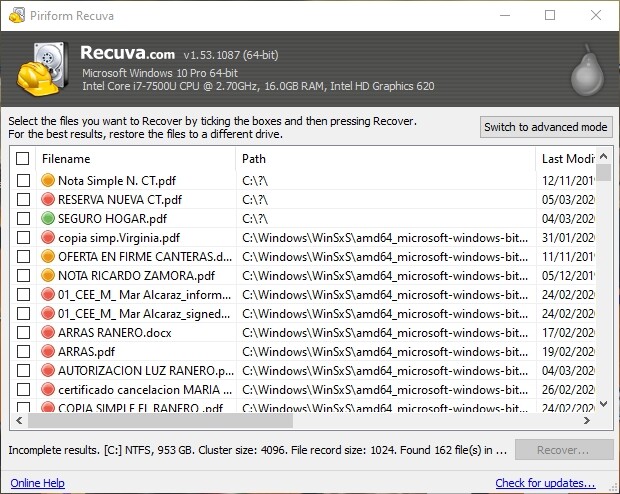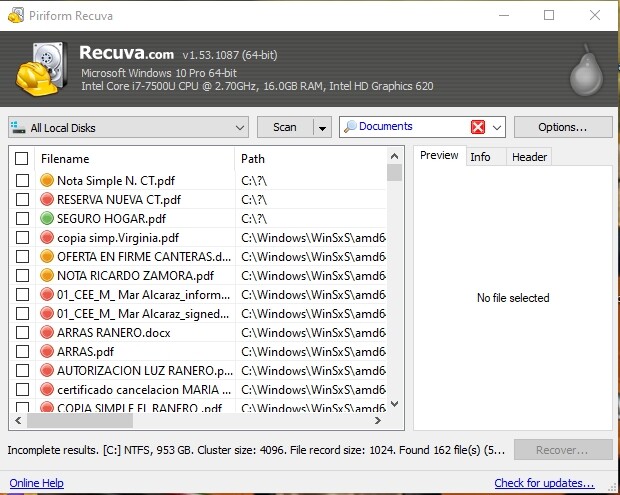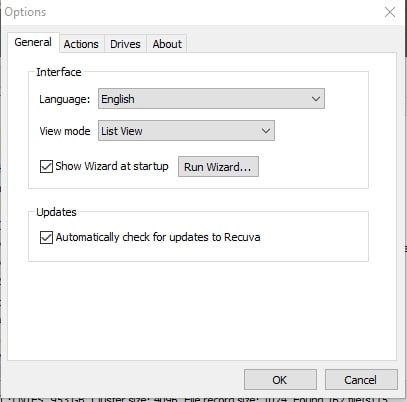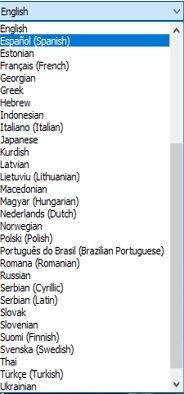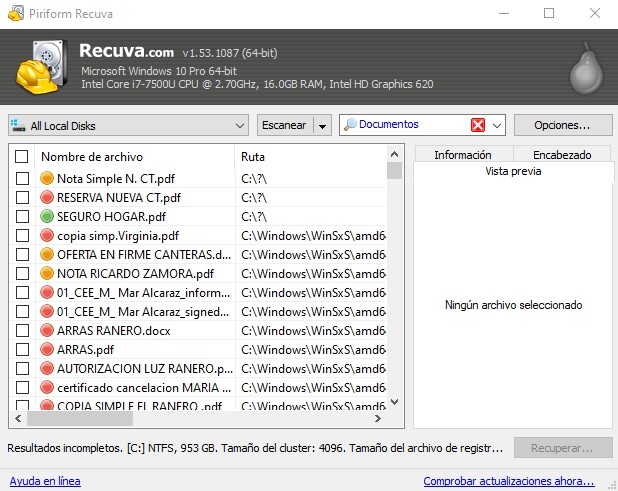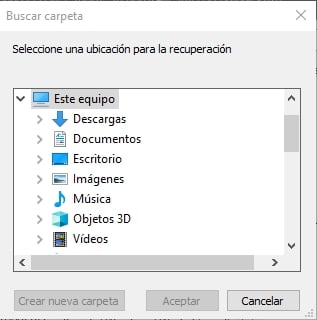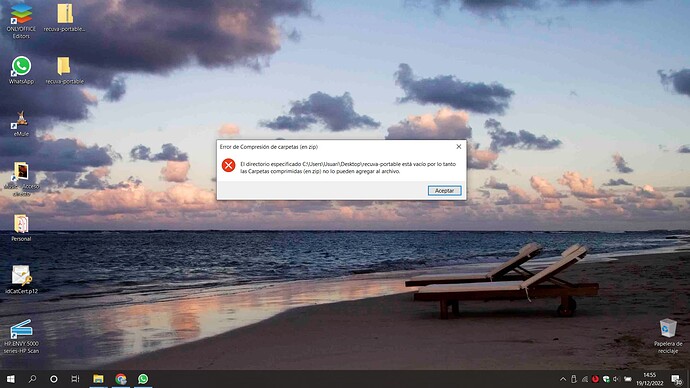Ahora, realice usted los siguientes pasos para que pueda usted recuperar su archivo:
IMPORTANTE:
 . SIGA USTED LAS INDICACIONES QUE LE INDIQUE EN ESTE FORO ASI COMO EL: MANUAL QUE LE DEJO JUNTO AL PROGRAMA PARA QUE USTED PUEDA RECUPERAR CON EXITO SUS ARCHIVOS.
. SIGA USTED LAS INDICACIONES QUE LE INDIQUE EN ESTE FORO ASI COMO EL: MANUAL QUE LE DEJO JUNTO AL PROGRAMA PARA QUE USTED PUEDA RECUPERAR CON EXITO SUS ARCHIVOS.
 . DURANTE TODO EL PROCESO QUE SE LLEVE A CABO EN SU ORDENADOR, QUE NO SE APAGUE LA PANTALLA, ES DECIR, QUE SU PANTALLA NO SE PONGA EN ESTADO DE SUSPENSION YA QUE PUEDE INTERRUMPIRSE EL PROCESO DE: RECUPERACIÓN DE SUS ARCHIVOS, EN SU ORDENADOR Y NO RECUPERARSE CORRECTAMENTE LOS ARCHIVOS QUE USTED ESTÁ SOLICITANDO.
. DURANTE TODO EL PROCESO QUE SE LLEVE A CABO EN SU ORDENADOR, QUE NO SE APAGUE LA PANTALLA, ES DECIR, QUE SU PANTALLA NO SE PONGA EN ESTADO DE SUSPENSION YA QUE PUEDE INTERRUMPIRSE EL PROCESO DE: RECUPERACIÓN DE SUS ARCHIVOS, EN SU ORDENADOR Y NO RECUPERARSE CORRECTAMENTE LOS ARCHIVOS QUE USTED ESTÁ SOLICITANDO.
 . SI LOS PROGRAMAS QUE SE LE INDIQUE EN ESTE FORO QUE SE LE PASEN A SU ORDENADOR YA LOS TUVIERA USTED INSTALADOS, NO HACE FALTA QUE LOS INSTALE USTED DE NUEVO, SIMPLEMENTE EJECUTE EL DICHO PROGRAMA Y SIGA LAS INDICACINES Y EL MANUAL QUE SE LE DEJA JUNTO AL PROGRAMA.
. SI LOS PROGRAMAS QUE SE LE INDIQUE EN ESTE FORO QUE SE LE PASEN A SU ORDENADOR YA LOS TUVIERA USTED INSTALADOS, NO HACE FALTA QUE LOS INSTALE USTED DE NUEVO, SIMPLEMENTE EJECUTE EL DICHO PROGRAMA Y SIGA LAS INDICACINES Y EL MANUAL QUE SE LE DEJA JUNTO AL PROGRAMA.
 SI ALGUNO DE LOS PROGRAMA DE LOS QUE SE LE INDIQUE EN ESTE FORO, UNA VEZ FINALIZADO EL PROCESO DE ANALISIS, LE SOLICITA QUE DEBE DE REINICIAR SU ORDENADOR PROCEDES!, PERO SÓLO SI SE LO INDICA EL DICHO PROGRAMA.
SI ALGUNO DE LOS PROGRAMA DE LOS QUE SE LE INDIQUE EN ESTE FORO, UNA VEZ FINALIZADO EL PROCESO DE ANALISIS, LE SOLICITA QUE DEBE DE REINICIAR SU ORDENADOR PROCEDES!, PERO SÓLO SI SE LO INDICA EL DICHO PROGRAMA.
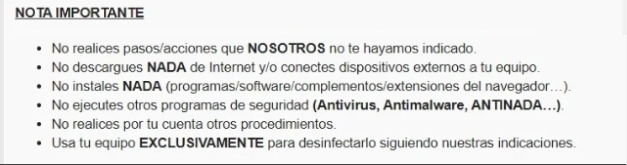
Ahora, seguirá usted el siguiente tutorial que le indico a continuación respetando el orden los pasos [color=red]**con todos los programas cerrados incluidos los navegadores para que sepa cómo utilizar el programa y configurarlo correctamente:
 . Descargue, usted en el: ESCRITORIO de su ordenador, pero NO ejecute el siguiente programa: recuva-portable: Click aquí: recuva-portable
. Descargue, usted en el: ESCRITORIO de su ordenador, pero NO ejecute el siguiente programa: recuva-portable: Click aquí: recuva-portable
 . A continuación, cree usted una carpeta en su: ESCRITORIO, de su ordenador, con el siguiente nombre: recuva-portable y Copie y pegue usted el dicho archivo dentro de dicha carpeta y realice usted los siguientes procedimientos que le indico a continuación:
. A continuación, cree usted una carpeta en su: ESCRITORIO, de su ordenador, con el siguiente nombre: recuva-portable y Copie y pegue usted el dicho archivo dentro de dicha carpeta y realice usted los siguientes procedimientos que le indico a continuación:
 .
.  . Seguidamente, Click Derecho sobre el dicho archivo que pone: recuva-portable y descomprima usted el dicho archivo dentro de la dicha carpeta y le saldrán los siguientes archivos que se muestran a continuación:
. Seguidamente, Click Derecho sobre el dicho archivo que pone: recuva-portable y descomprima usted el dicho archivo dentro de la dicha carpeta y le saldrán los siguientes archivos que se muestran a continuación:
 .
.  . Haga usted doble click en el siguiente archivo que se refleja a continuación:
. Haga usted doble click en el siguiente archivo que se refleja a continuación:

 .
.  . Y abra usted el dicho archivo y aparecerá la siguiente pantalla que se refleja a continuación:
. Y abra usted el dicho archivo y aparecerá la siguiente pantalla que se refleja a continuación:
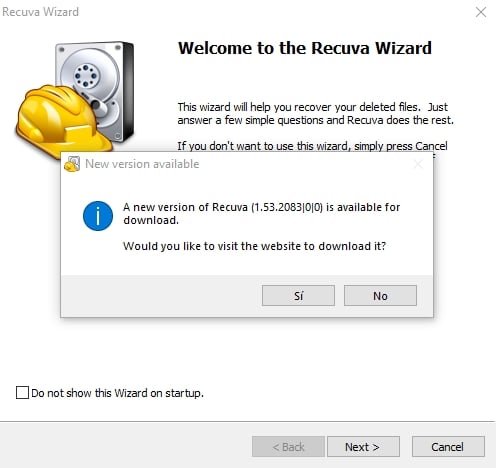
- Seguidamente, le debe de pulsar usted un click en la siguiente pestaña que aparece a continuación:

 .
.  . Le aparecerá a usted la siguiente pantalla que se muestra a continuación:
. Le aparecerá a usted la siguiente pantalla que se muestra a continuación:
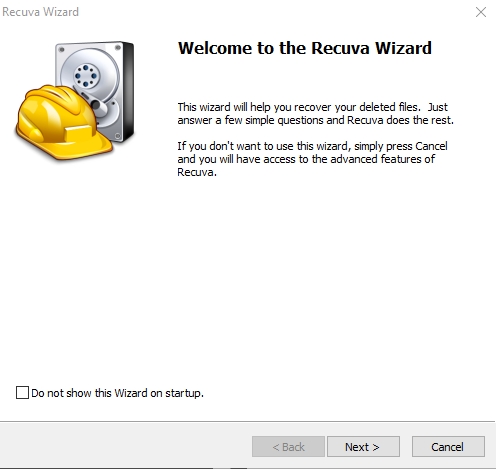
- Debe de darle usted un click en la siguiente pestaña que se reflaja a continuación:

 .
.  . Le aparecerá a usted la siguiente pantalla:
. Le aparecerá a usted la siguiente pantalla:
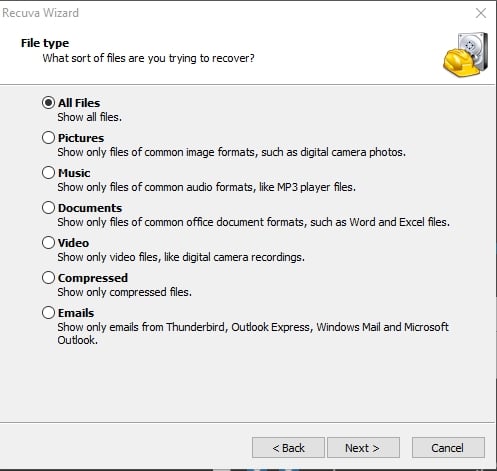
 .
.  . En su caso específico como desea usted recuperar sólo los archivos con la extensión .DOC y la extensión DOCX debe de darle usted un click en la siguiente pestaña que se le indica a continuación:
. En su caso específico como desea usted recuperar sólo los archivos con la extensión .DOC y la extensión DOCX debe de darle usted un click en la siguiente pestaña que se le indica a continuación:

- Se le mostrará de la siguiente forma:
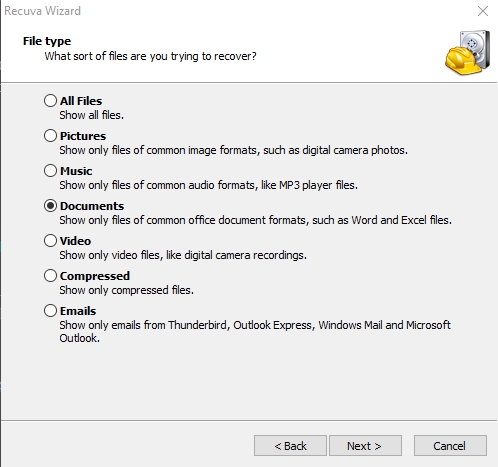
- Seguidamente, usted le debe de dar un click a la siguiente pestaña:

 .
.  . Le aparecerá a usted la siguiente pantalla:
. Le aparecerá a usted la siguiente pantalla:
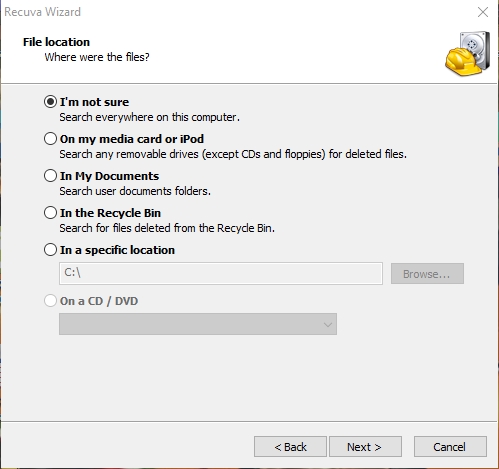
- En su caso específico como usted desea recuperar los documentos que ha borrado de la: Papelera de Reciclaje, de su ordenador, le debe de clikear en la siguiente opción que se muestra a continuación:

- Se le quedará de la siguiente forma:
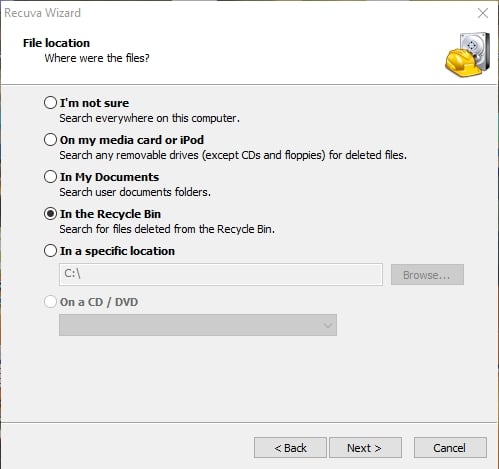
 .
.  . Un click en la pestaña que pone:
. Un click en la pestaña que pone: 
 .
.  Aparecerá la siguiente pantalla:
Aparecerá la siguiente pantalla:
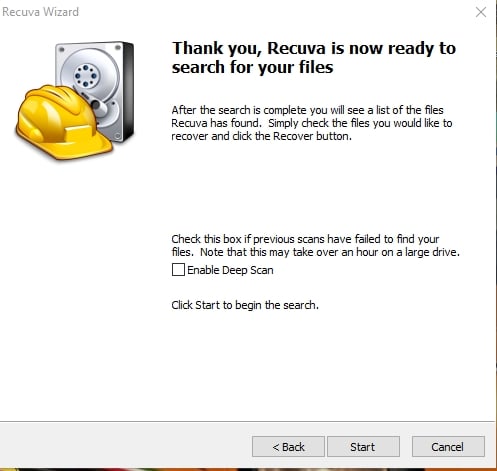
 .
.  . Un click en la siguiente pestaña:
. Un click en la siguiente pestaña: 
 .
. 
 . Automaticamente empezará el proceso de recuperación de sus archivos con la extenxión .DOC y las extensión .DOCX
. Automaticamente empezará el proceso de recuperación de sus archivos con la extenxión .DOC y las extensión .DOCX
MUY IMPORTANTE:
 No interrumpa el proceso de análisis ya que si no, no podrá recuperar el dicho archivo que usted desea.
No interrumpa el proceso de análisis ya que si no, no podrá recuperar el dicho archivo que usted desea.
 Tenga paciencia ya que puede demorar bastantes horas en finalizar y no desespere.
Tenga paciencia ya que puede demorar bastantes horas en finalizar y no desespere.
 .
. 
 Cuando finalice completamente el dicho programa le aparecerá una pantalla similar a esta:
Cuando finalice completamente el dicho programa le aparecerá una pantalla similar a esta:
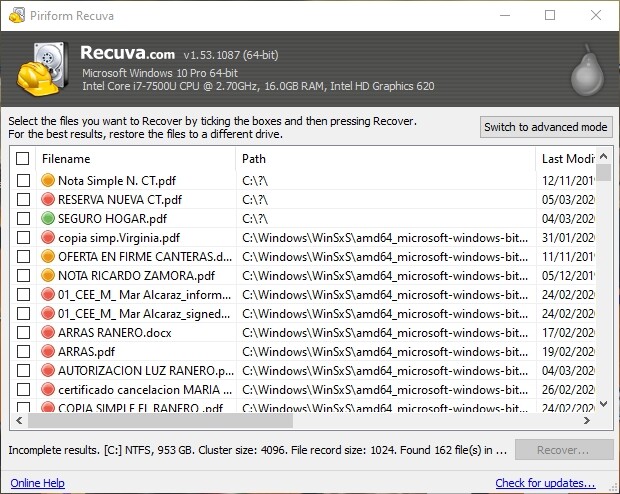
- Seguidamente, aparecerán las siguientes pestañas en las diferentes lista que le aparece en el dicho programa:
 y seguidamente de dicha lista que aparece en el dicho programa, ´´habilite´´ usted las pestañas:
y seguidamente de dicha lista que aparece en el dicho programa, ´´habilite´´ usted las pestañas:  de los archivos que desea usted recuperar que se encuentren del siguiente color que se muestran a continuación:
de los archivos que desea usted recuperar que se encuentren del siguiente color que se muestran a continuación:  ; y de este color:
; y de este color:  ya que si se encuentran del siguiente color:
ya que si se encuentran del siguiente color:
 es porque el dicho archivo se encuentra dañado y no se puede recuperar de ninguna forma posible.
es porque el dicho archivo se encuentra dañado y no se puede recuperar de ninguna forma posible.
 .
. 
 Cuando usted haya habilitado
Cuando usted haya habilitado  (seleccionado) todos los archivos que usted desea recuperar realice los siguientes pasos que le indico a continuación:
(seleccionado) todos los archivos que usted desea recuperar realice los siguientes pasos que le indico a continuación:
-
Un click en la siguiente pestaña que pone:  y le aparecerá la siguiente pantalla:
y le aparecerá la siguiente pantalla:
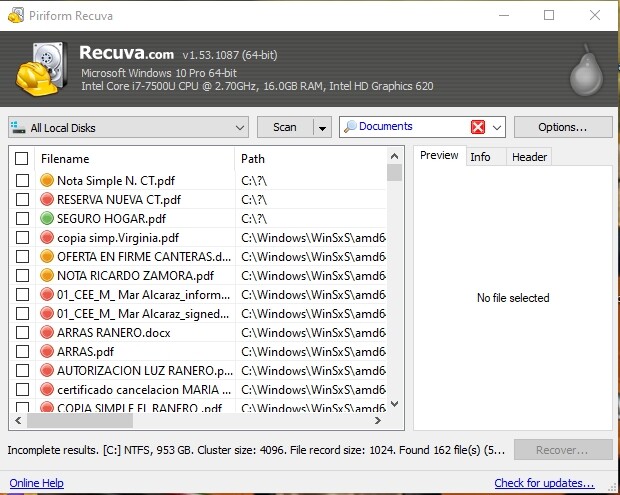
-
Un click en la siguiente pestaña: 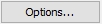 y le aparecerá la siguiente pantalla:
y le aparecerá la siguiente pantalla:
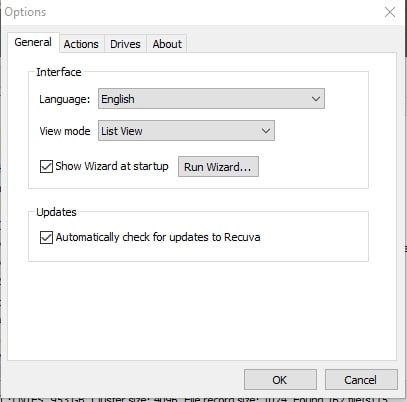
-
Un click en la pestaña que pone:  y le aparecerá la siguiente lista:
y le aparecerá la siguiente lista:
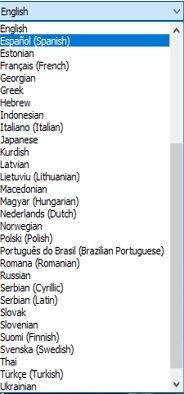
-
Desplacese usted entre dicha lista de opciones que aparecen y busque y un click en el siguiente idioma: 
-
Y un click en la pestaña que pone:  y le aparecerá la siguiente pantalla:
y le aparecerá la siguiente pantalla:
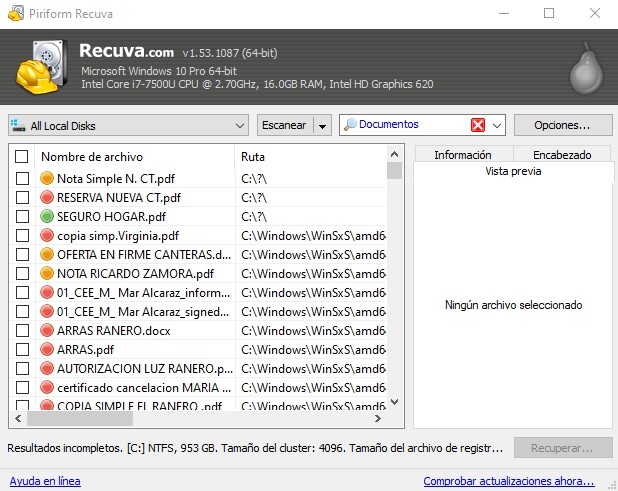
-
Seguidamente, aparecerán las siguientes pestañas en las diferentes lista que le aparece en el dicho programa:  y seguidamente de dicha lista que aparece en el dicho programa, ´´habilite´´ usted las pestañas:
y seguidamente de dicha lista que aparece en el dicho programa, ´´habilite´´ usted las pestañas:  de los archivos que desea usted recuperar que se encuentren del siguiente color que se muestran a continuación:
de los archivos que desea usted recuperar que se encuentren del siguiente color que se muestran a continuación:  ; y de este color:
; y de este color:  ya que si se encuentran del siguiente color:
ya que si se encuentran del siguiente color:
 es porque el dicho archivo se encuentra dañado y no se puede recuperar de ninguna forma posible.
es porque el dicho archivo se encuentra dañado y no se puede recuperar de ninguna forma posible.
-
Realizado dicha acción un click en la pestaña que pone: 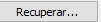
-
Le aparecerá una pantalla similar a esta:
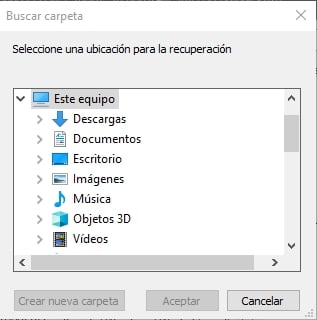
-
Elija usted la ubicación donde desea recuperar su archivo y guardelo en la ubicación que desee usted y diríjase usted a dicha ubicación y aparecerá el dicho archivo, seguidamente abra usted su dicho archivo y comente si le funcionó.
Saludos y nos comentas como salen las cosas!